JavaFX ScrollBar abil saad oma paigutust dünaamiliselt kujundada ja suured sisud oma kasutajatele kergesti kättesaadavaks teha. See juhend viib sind samm-sammult läbi ScrollBar'i rakendamise protsessi JavaFX projektis. Sa õpid, kuidas luua pildid, mis on keritavad, ja kohandada kasutajaliides sedasi, et see oleks atraktiivne ja funktsionaalne.
Peamised järeldused
Sa õpid, kuidas seadistada ScrollBar'i JavaFX-is, lisada pilte ja kohandada ScrollBar'i omadusi, et luua kasutajasõbralik liides.
Samm-sammult juhend
ScrollBar'i rakendamiseks JavaFX-is, järgige järgmisi samme:
1. Alusstruktuuri loomine
ScrollBar'i integreerimiseks alusta rühma (Group) loomisega, kus sa oma elemendi korraldad. Meie puhul nimetame rühma „root“ ja seadistame selle.
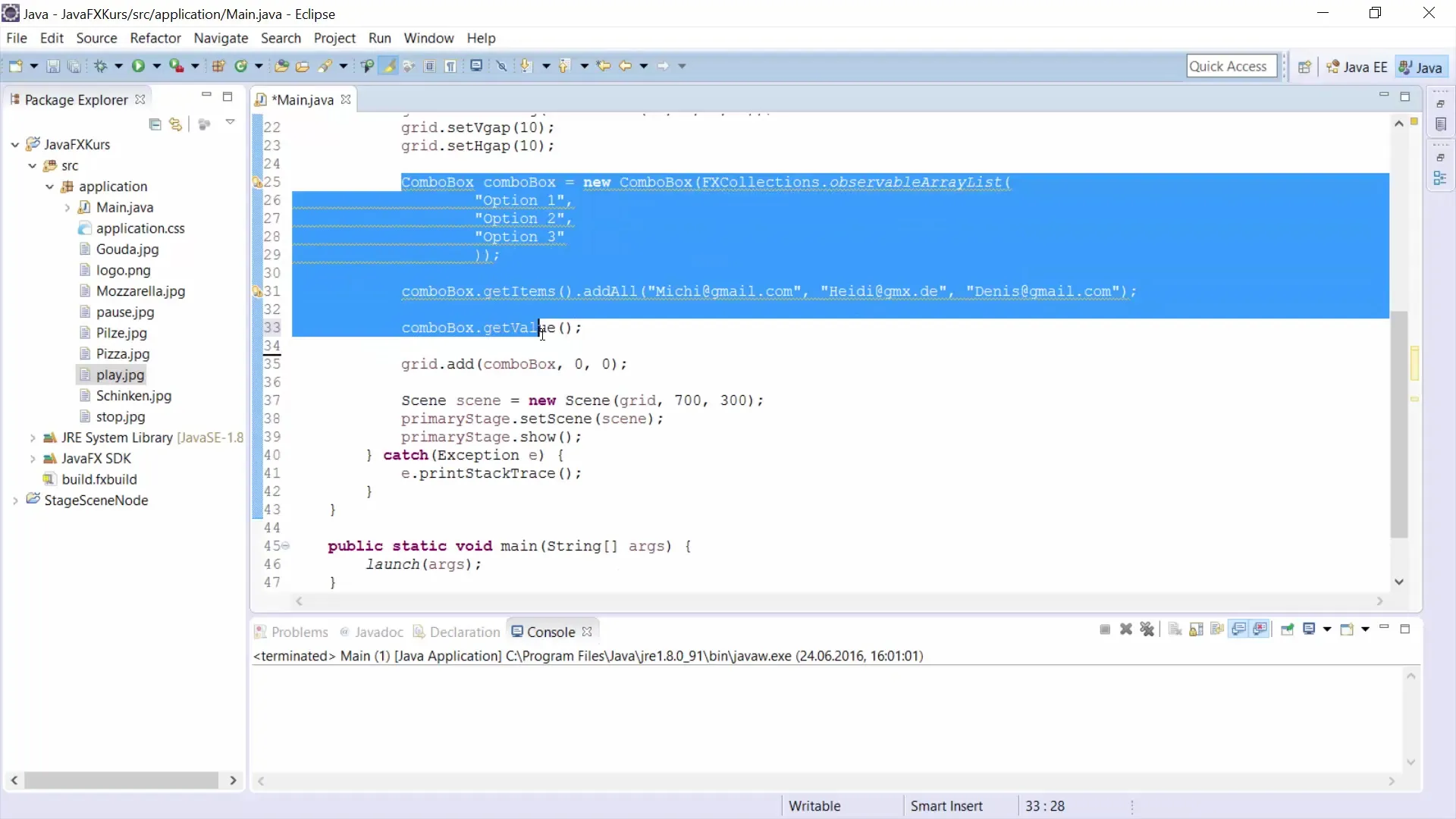
2. ScrollBar'i lisamine
Nüüd on aeg luua ise ScrollBar. Nimetage seda „scrollb“ ja initsialiseerige see õige tüübiga. Oluline on importida ScrollBar, et sellega töötada.
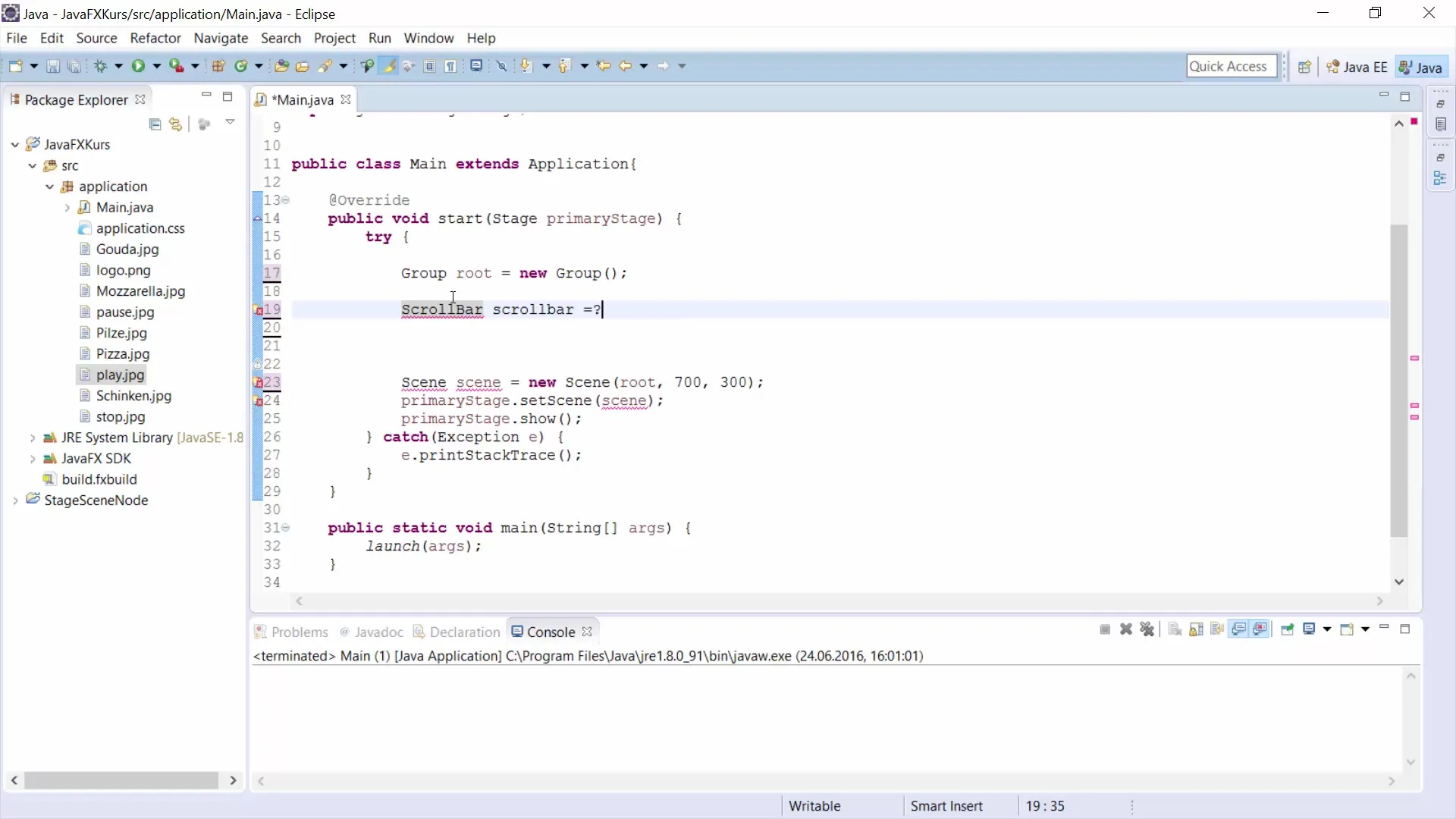
3. Piltide ettevalmistamine
Piltide lisamiseks vajad sa Image-objektide kogumit. Loo piltide massiivi, mille nimed on „Pilt 1“ kuni „Pilt 5“. See aitab sul hiljem pilte lihtsalt laadida ja kuvada.
4. ImageView massiivi loomine
Lisaks piltidele loo ImageView-objektidest koosneva massiiv. See võimaldab sul pilte oma paigutuses kuvada.
5. VBox'i lisamine
Piltide kuvamiseks lisa VBox (vertikaalne kast), kuhu kõik üksused paigutatakse. Sa saad ScrollBar'i lisada sellesse VBox'i. Veenduge, et ScrollBar'i asukoht vastaks sinu paigutuse nõudmistele.
6. ScrollBar'i positsiooni ja suuruse seadistamine
Siin seadista ScrollBar'i x-positsioon, nii et see oleks paremal sinu paigutusest. Lisaks saad määrata ScrollBar'i minimaal- ja maksimaalsed väärtused, et optimeerida selle interaktsiooni. Pea meeles, et kohandada suunda (horisontaalne või vertikaalne).
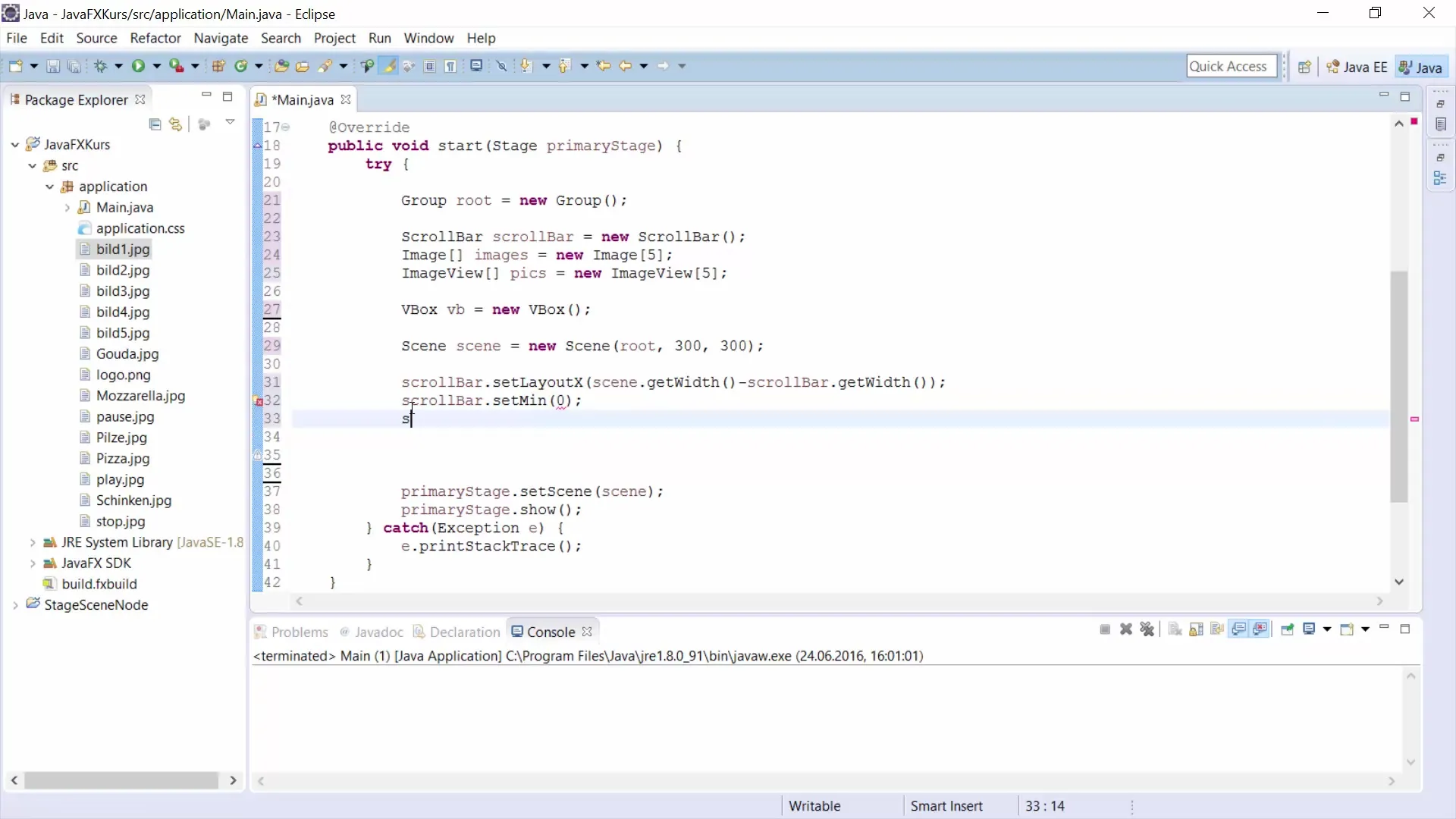
7. Laiuse ja kõrguse määramine
ScrollBar'i kasutusmugavuse parandamiseks määrake selle laius ja kõrgus. Näiteks soovite, et ScrollBar oleks 10 pikslit lai ja 300 pikslit kõrge.
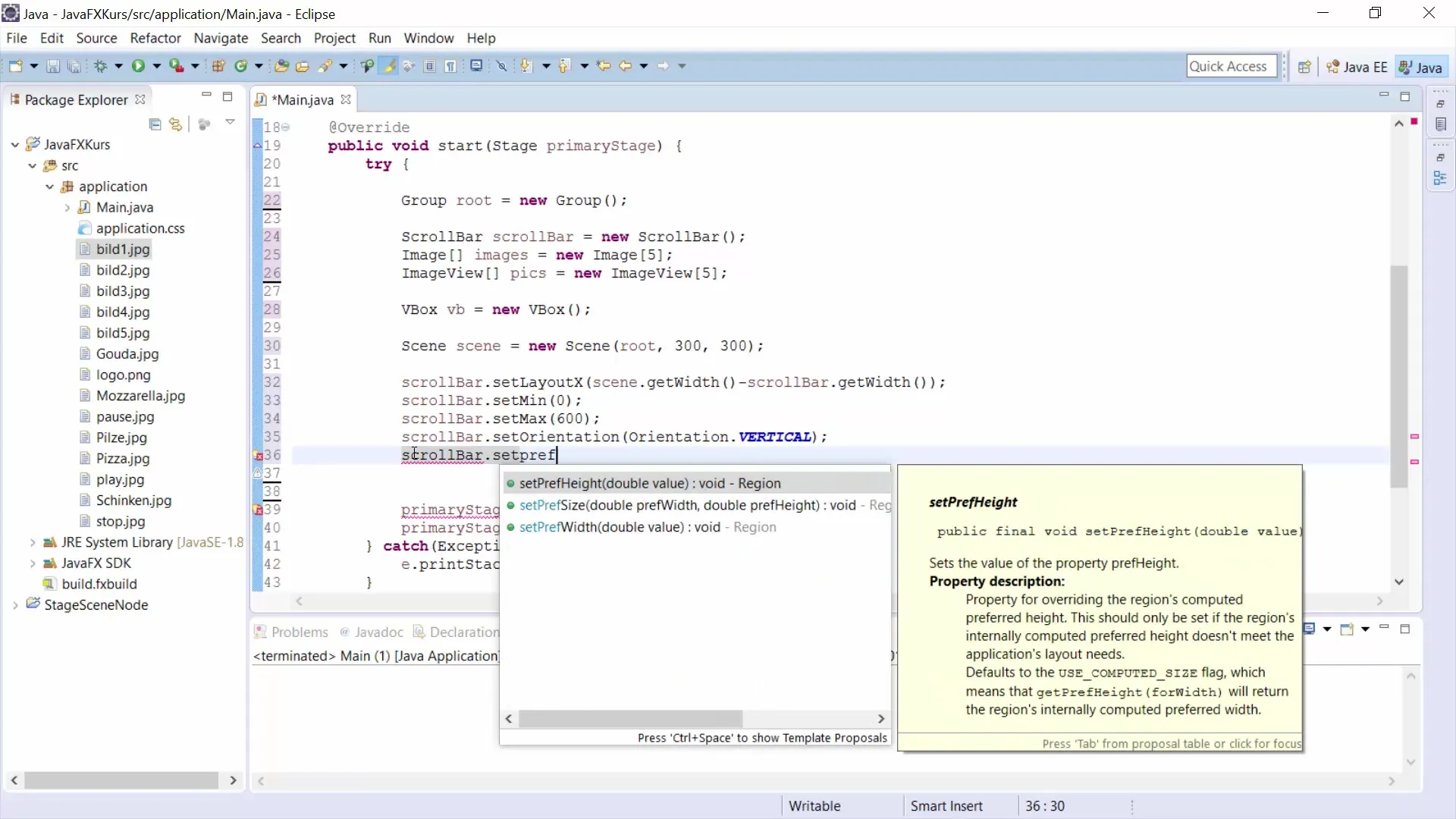
8. Piltide lisamine VBox'i
Nüüd on aeg integreerida pildid sinu VBox'i. Sa saad kasutada tsüklit, et lisada kõik pildid VBox'i. See toimub meetodi „add“ abil, mida kutsutakse iga pildi jaoks.
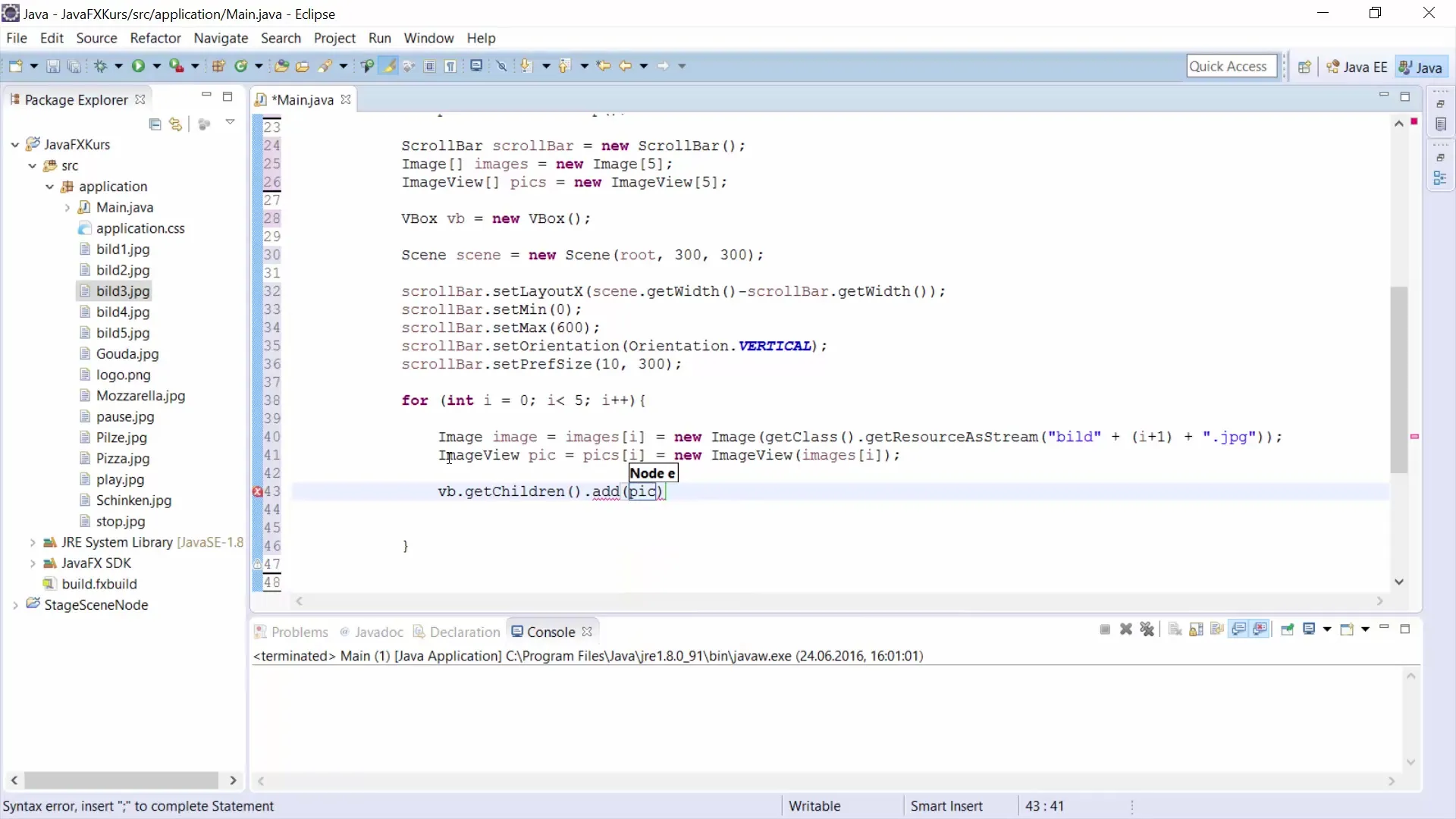
9. ScrollBar'i lisamine „root”
Pärast piltide lisamist VBox'i on oluline lisada VBox ja ScrollBar rühma „root”. Ainult siis saad sa tööle Scroll-i funktsionaalsuse.
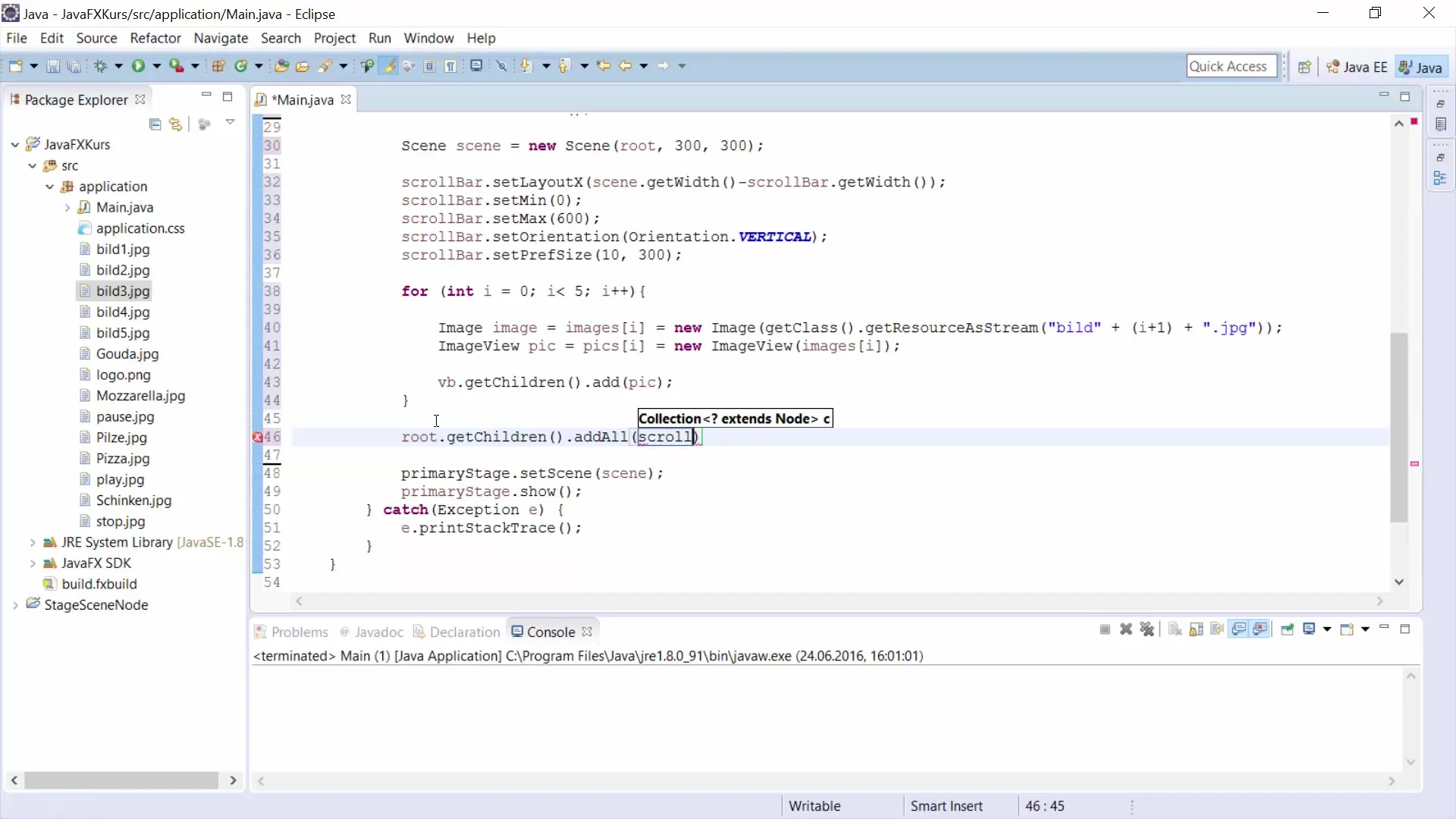
10. Muudatuste kuulaja rakendamine
ScrollBar'i funktsionaalsuse optimeerimiseks pead lisama Muudatuste kuulaja. See kuulaja reageerib ScrollBar'is toimuvatele muudatustele ja uuendab vastavalt paigutust. Veenduge, et seadistate paigutuse väärtused õigesti.
11. Testige Scroll-i funktsionaalsust
Kui kõik elemendid on õigesti seadistatud, testige Scroll-i funktsionaalsust. Eelnevalt seadistatud seadistustega peaksite olema võimeline kerima ScrollBar'i kaudu oma pilte, mis kuvatakse VBox'is.
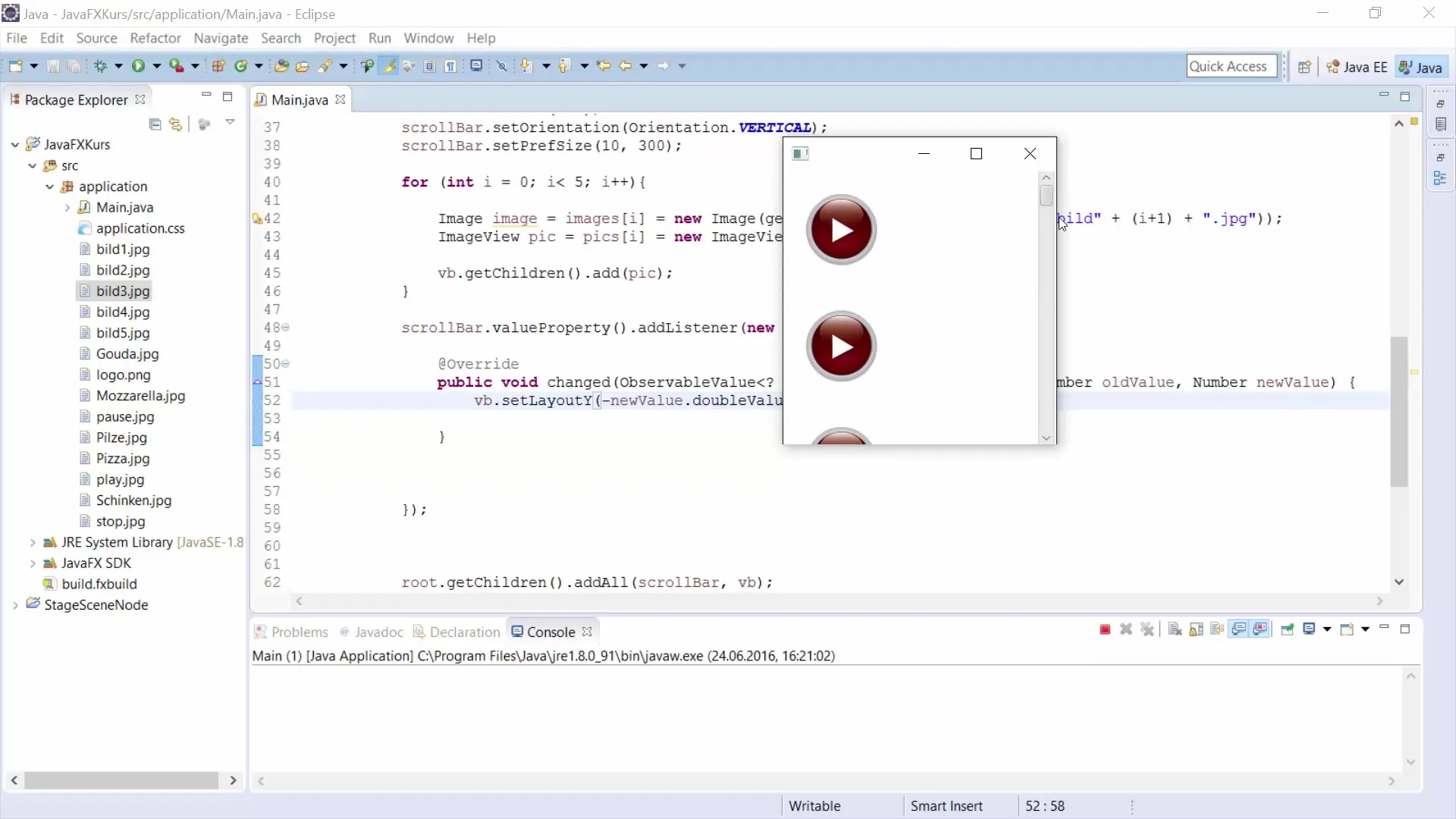
Kokkuvõte – Juhend ScrollBar'i kasutamiseks JavaFX-is
Selles juhendis oled õppinud, kuidas rakendada ScrollBar'i JavaFX-projektis. Oled läbib alused rühma loomise, piltide lisamise, ScrollBar'i kohandamise ja vajalike sündmuste kuulajate rakendamise. Järgides seda juhendit, saad varsti disainida oma keritavad kasutajaliidesed, mis kuvavad tõhusalt mitmeid sisu.
Korduma kippuvad küsimused
Kuidas lisada rohkem pilte oma ScrollBar'i JavaFX-is?Sa saad pilte lisada massiivi ja tsükli abil VBox'i enne nende lisamist ümbritsevasse rühma.
Kas ma saan kasutada ScrollBar'i nii horisontaalselt kui ka vertikaalselt?Jah, ScrollBar'i saab kasutada mõlemas orientatsioonis. Sa saad suunda vastavalt seadistada, rakendades metoodikat Scrollbar.setOrientation().
Kuidas muutan ScrollBar'i suurust?Sa saad seadistada ScrollBar'i suurust kasutades meetodeid setWidth() ja setHeight() või setPrefSize(), et määrata selle laius ja kõrgus.


